 Yeni Vista işletim sistemiyle çok fazla deney yapan, ne yazık ki onu da tamir eden veya Vista kurulum ortamına erişmenin daha hızlı bir yolunu arayan kullanıcılar için, kurulumun tamamını bir USB bellekten gerçekleştirmenizi öneririz.
Yeni Vista işletim sistemiyle çok fazla deney yapan, ne yazık ki onu da tamir eden veya Vista kurulum ortamına erişmenin daha hızlı bir yolunu arayan kullanıcılar için, kurulumun tamamını bir USB bellekten gerçekleştirmenizi öneririz.
Hoş bir yan etki, kurulumun önemli ölçüde hızlanmasıdır.
Bu ipucunu hayata geçirebilmek için anakartın USB bellekten boot edebilmesi gerekiyor.
Kullanım için bir diğer temel gereksinim, en az 2.0 GB kapasiteli ve saniyede en az 4 MB okuma hızına sahip bir USB 12 çubuğudur (daha fazlası daha iyidir). Bu ipucu için markalı bir USB bellek kullandım aşırı hafıza.
Vista bu çubukta yaklaşık 3 GB yer kaplayacak (benim için tam olarak 2.678.611 bayttı).
Gördüğünüz gibi, çubukta önemli sürücüleri/yazılımı depolamak için hala yer var.
Çubuğu çalışan bir Vista sistemi altında kurduk. Benim durumumda bu Vista Ultimate. Bahşiş, tüm Vista sürümleri için eşit olarak geçerlidir.
İlk olarak, sistem çalışırken çubuğu PC'ye bağlayın. Görünen tüm mesajları İptal ile onaylayın.
sonra altına açarsın Ana Sayfa>Çalıştır ve komut diskpart.exe gerçek işleme aracı.
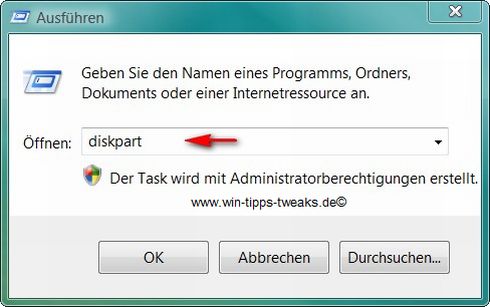
Şimdi list disk komutunu girin!
Şimdi aşağıdaki görüntüde görebileceğiniz gibi, Diskpart mevcut sürücülerin/bölümlerin bir listesini oluşturur.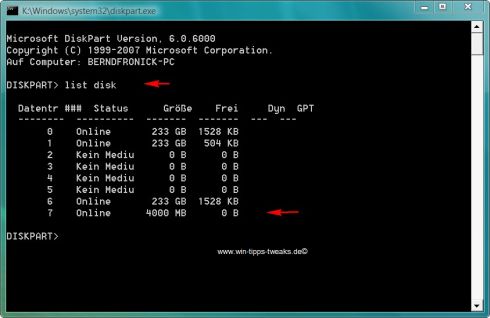

Burada benim için çalıştı 7 diskini seç Bir sonraki.
Buraya asla yanlış bir sürücü numarası girmeyin.
Aşağıdaki komutlar ile hatalı olarak seçtiğiniz sürücüdeki tüm veriler kaybolacaktır.
Şimdi aşağıdaki komutları arka arkaya girin:
çamça
bölüm birincil oluşturmak
seçme bölüm 1
aktif
format fs=yağ 32
atamak
çıkış
Her komut veya komut satırı geçer onaylamak için girin!!
Yaklaşımımla tekrar karşılaştırın:
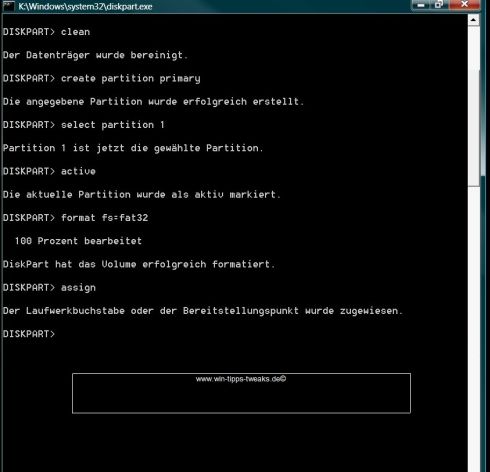
Bitti.....Çubuk Vista'yı kaydetmeye hazır.
Vista DVD kurulum ortamını DVD sürücünüze yerleştirin. Şimdi bir otomatik başlatma etkinleştirildiyse, bu alanı iptal ile bırakın.
USB belleğinizin ve DVD sürücünüzün sürücü harflerini Explorer'da tekrar kontrol edin (en iyisi bunları bir yere not etmek).
Artık Vista komut satırı düzeyinde normal bir kopyalama işlemi gerçekleştirilir. Bunu yapmak için komut istemini kullandım. o altında
Başlat>Tüm Programlar>Donatılar>Komut İstemi
Bulmak.
Şimdi aşağıdaki komut zincirini girin:
xkopiDVD/CD sürücüsünün sürücü harfi>:*.* /s/e/fÇubuğun sürücü harfi>:
Ayrıca aşağıdaki resme dikkatlice bakın!
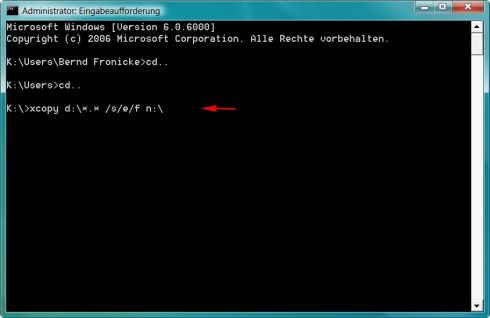
Sürücü harfi d = CD/DVD sürücüm
Sürücü harfi n = çubuğum
lütfen buraya taşı sürücü harflerin Bir!
Bu yapıldıktan sonra, Vista kurulum DVD'sinin içeriği, kopyalama işleminin bir sonucu olarak çubukta olmalıdır. Bu işlem benim için yaklaşık 4 dakika sürdü. Çubukta 614 dosya var.
Şimdi her şeyin istenildiği gibi çalışıp çalışmadığını denemek için. Buna karşılık, anakartın/bios'un USB çubuğundan önyüklemeyi desteklemesi önemlidir. Lütfen anakartınızın kılavuzuna bakın.
Daha sonra bios'ta önyükleme seçeneğini ayarlarsınız veya önyükleme sırasında tuş kombinasyonuna sahip bir önyükleme menüsünün yeterli olduğu modern bir ana kartınız olur.
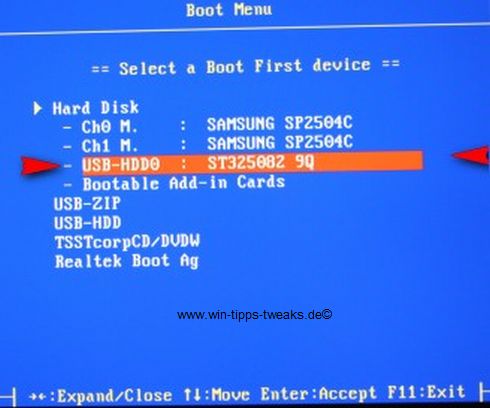
Artık bu çubuktan önyükleme yapmak, Vista kurulum kurulumunu çağırmak ve tabii ki onarım işlevini kullanmak mümkün.

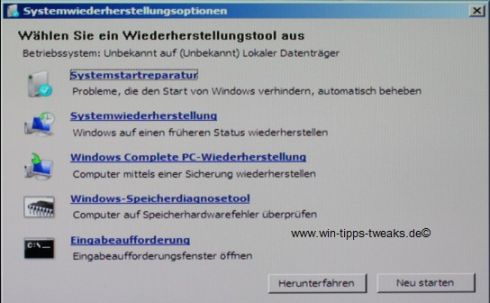
Umarım bu ipucunu denediğinizde her şey yolunda gider!
| şeffaflık: | Bu makale bağlı kuruluş bağlantıları içerebilir. Bunlar doğrudan sağlayıcıya yönlendirir. Eğer bu şekilde bir satın alma yapılırsa komisyon alıyoruz. Sizin için hiçbir ek maliyet yok! Bu bağlantılar win-tipps-tweaks.de'nin işleyişini yeniden finanse etmemize yardımcı olur. |
Bu ipucu www.win-tipps-tweaks.de'den gelmektedir.
© Telif Hakkı Michael Hille
uyarı:
Kayıt Defteri Düzenleyicisi veya İpuçlarını yanlış kullanmak, tüm sistemi etkileyen ve işletim sisteminin yeniden yüklenmesini gerektiren ciddi sorunlara neden olabilir. Kayıt dosyalarındaki değişiklikler ve ipuçlarının kullanımı kendi sorumluluğunuzdadır.


